※この記事は旧ブログ「1丁目6番地7号」での掲載内容を一部編集したものです
先日Apple Pencil購入レビューを掲載した段階ではまだ手書きメモアプリはプリインストールされている”メモ”くらいしかありませんでした。
しかしApple Pencilを使っていくと評判通りの書きやすさだったので、もっと活かしたいなと他のアプリを探していました。
そんな最中、候補の1つだった「Noteshelf」が「Noteshelf2」という新しいアプリとしてリリースされ、それを記念して期間限定で通常価格1,200円が半額の600円で提供されていました。
これが決め手になって購入することにしました。
実際に使ってみると、書き心地の良さが抜群!
今回はこの「Noteshelf2」を前バージョンや他のアプリとも比較しつつ、その魅力をお伝えできればと思います。
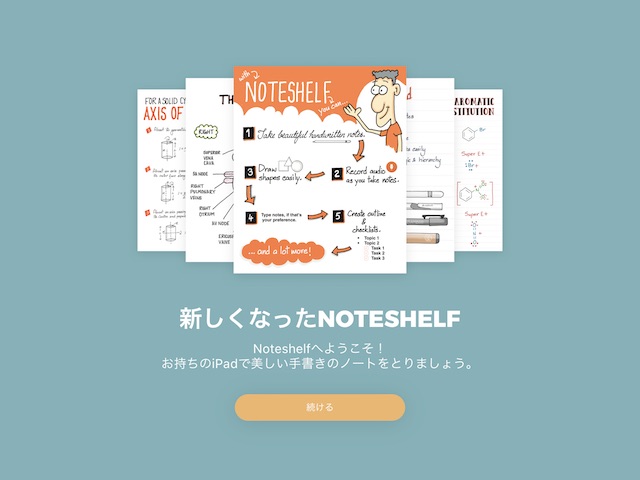
※1 現在は「Noteshelf」の提供は終了し、「Noteshelf2」のアプリ名が「Noteshelf」に変更されています。
※2 価格はセールにより変動します。
また、同アプリがAndroid OS向けにもリリースされています。
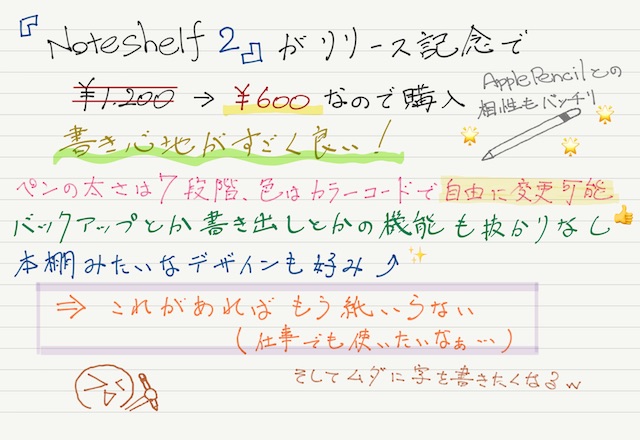
<「1」からの進化点>
「Noteshelf2」はiPhoneでも利用できるアプリになりました。
iPhoneの小さな画面でメモを書くことは少ないかもしれませんが、iPadで書いたメモをすぐさま手軽にチェックできるのは便利でしょう。
アプリを起動すると、トップ画面にはノートのアイコンがあります。
新たなメモを作成するとこのノートが増えていきます。
まるで本棚のようなこのデザインがNote”shelf”という名称たる所以でしょう。
<「1」からの進化点>
ノートをカテゴリーごとに分けることができるようになったので、プライベートとビジネスでの使用を切り替えたり、メモの内容でまとめたりと、管理がしやすくなりました。
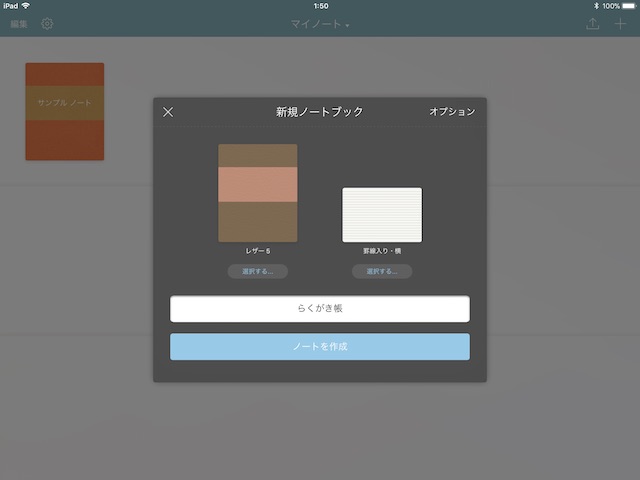
ノートのデザインとタイトルを決めたら、次に用紙のレイアウトを選びます。
<「1」からの進化点>
横画面で使用する際は単に縦レイアウトを寝かしているため、ページ送りは下から上へスライド、枠外の文字は縦のままだったのが完全に横画面対応になりました。
しかし横画面用のテンプレートは縦よりも少なめ。画面が大きいiPad Proでは横の方が使いやすいと思うんですが…。
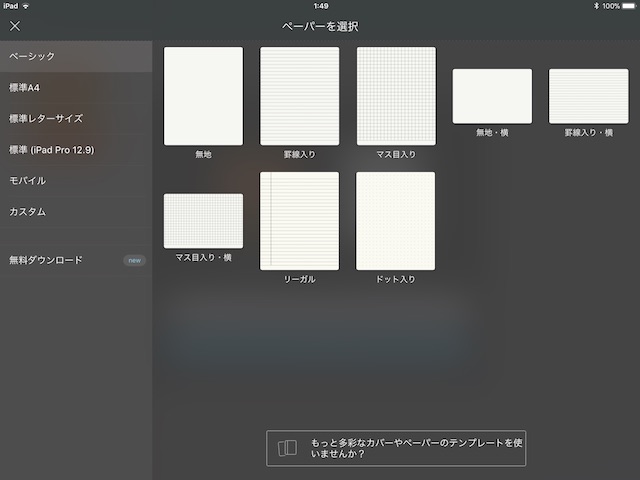
ちなみにノートのデザインや用紙のレイアウトは後からでも変更可能です。
例えば手書きをする時は罫線があるものにして、書き終えてアウトポートする時に無地にするなんてことができます。
また、「Noteshelf Club」にログインすれば無料でデザインを追加することができます。
Googleアカウントを利用することができたので自分はそこからダウンロードしました。
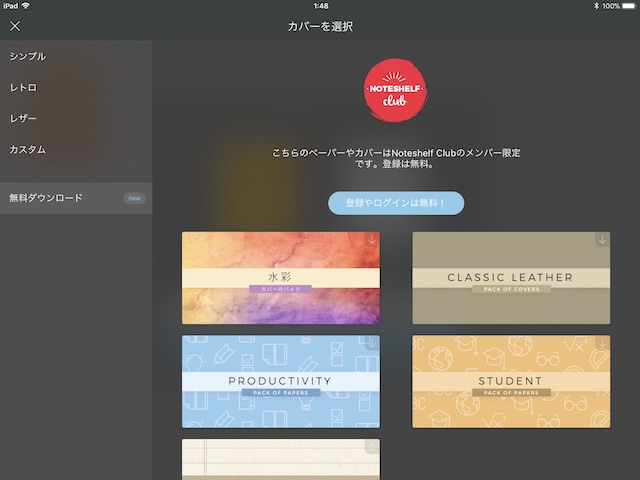
デザイン以外の設定も見ていきましょう。
スタイラスペンはApple Pencilの他にも、Adonit/Wacom/53Pencilの3種にも対応しているみたいです。
「1」と比べると種類が減ったらしいのですが、iOSアプリですからApple Pencilに対応していればまずは十分なのかなと思ってます。
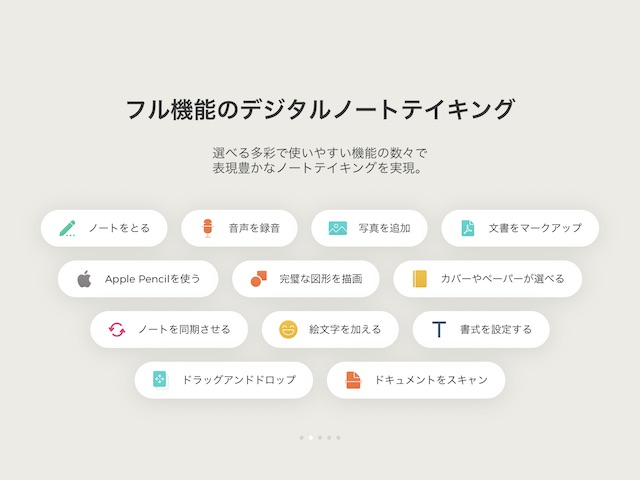
バックアップやインポート/エクスポートは各サービスによって内容が異なります。
とりあえずiCloudで同期させることにしました。
同期は先ほどのノートごとに設定が可能で、さらにパスワードのロックもそれぞれ設定ができます。
ここも仕事のオン/オフ両方で使う場合に便利そうですね。
<「1」からの進化点>
「1」ではEvernoteとの同期とDropboxでのバックアップにしか対応しておりませんでしたが、その種類が増えています。
特にiCloud対応は重要なポイントだと思います。
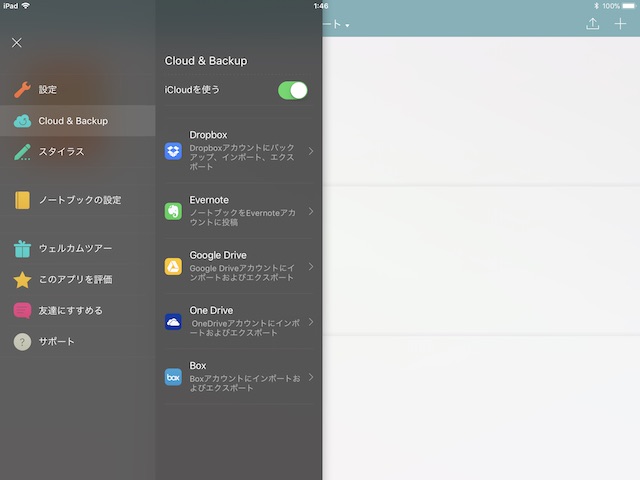
設定を終えていよいよノートに字を書いていきます。
まず、書き心地がものすごく良い!
当然スタイラスペンを設定しておけば、画面に手を置いても描画することはありません。
ペンの種類は純正”メモ”と同じですが、太さを7段階から選べますし、鉛筆では強く書かなくてもしっかり色が出ています。
傾斜センサーには非対応なので傾けて書いても変化はありませんが、太さを変えられるので特に問題はないかと。
追従性も素晴らしいのですが、レビューを見ていると「Noteshelf」は他のアプリより劣ってるなんて報告もありました。
「2」になって改善されたのか、120HzにアップグレードしたiPad Proのリフレッシュレートの恩恵か、はたまた自分が鈍いだけなのか…。
1つ1つの機能に触れていると長くなるので、実際に「Noteshelf2」を使って1ページにまとめました。↓
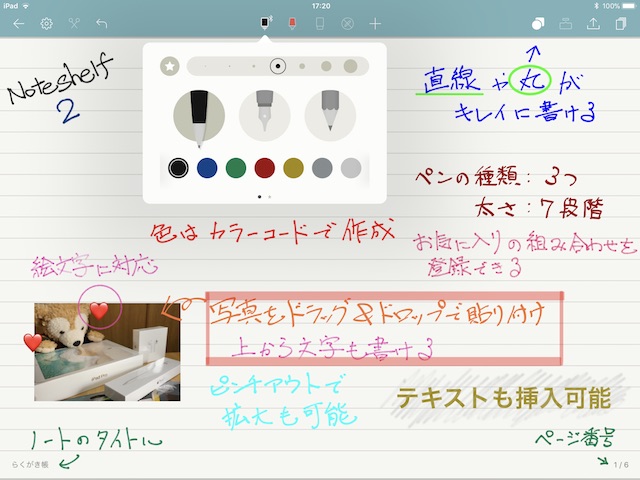
<「1」からの進化点>
ノートはピンチアウトによるズームも可能。
1つの用紙にびっしり文字を書きたい場合や、後述の2画面時などで重宝します。
ペンはボールペンタイプ、万年筆タイプ、鉛筆タイプの3種が用意されています。
最大にズームした状態でそれぞれ文字を書いてみました。
ボールペンはごくごくスタンダード。
万年筆タイプは線の太さが変わったりディテールがしっかりしています。
鉛筆が最も感圧による差が大きくて、普段通りに書くと薄いんで力を入れてしっかり書くと濃くなりました。
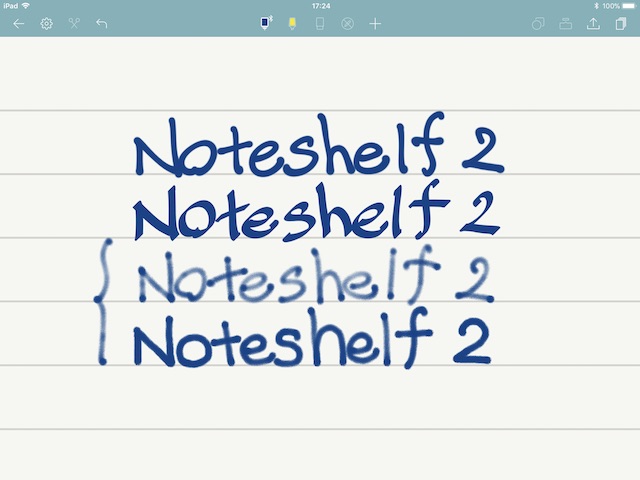
これらのペンとは別にマーカーが用意され、こちらも太さが3段階から選べる他、丸いタイプと四角いタイプの計6通りから切り替えられます。
色に関しては、元から用意はされていますが自分好みに変更も可能。
カラーコードで指定するので実に1,600万色!
あまりに多すぎて選びにくい場合は、サンプルの中から選ぶこともできます。
ストックしておける数は7つ×3画面の計21色です。
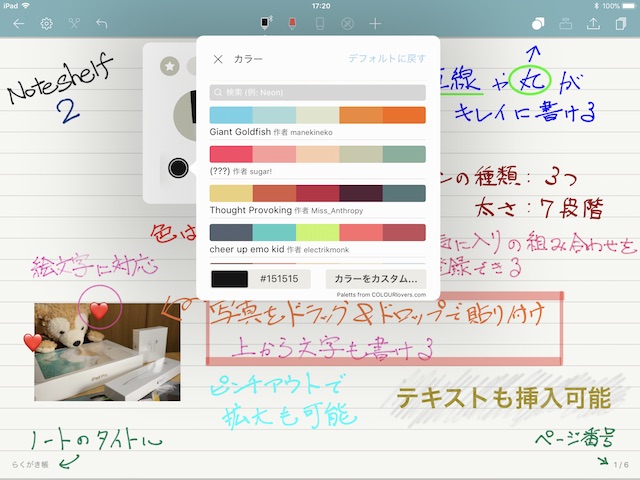
Split View/Slide Overにも対応しているので、片方に別のアプリを表示させたままメモを書くことも可能。
iOS11から対応した”ドラッグ&ドロップ”を使えば、Web上の画像を簡単に貼り付けることもできます。
その際の用紙レイアウトは縦の方が相性が良さそうです。
用紙レイアウトの変更は縦横については変えられないので、あらかじめ2画面用に縦レイアウトのページを作っておくのが良いかなと思いました。(1つのノートに縦と横の用紙が混在することは可能)
また、「Noteshelf2」側の画面が半分以下の大きさだとユーザーインターフェースはiPhone版と似た感じになります。
画面上部のアイコンの数が減ることにより、目的の機能に達するまでのタップ数が増える可能性があったり、ペンの太さは5段階に減っていたりといった差異があります。
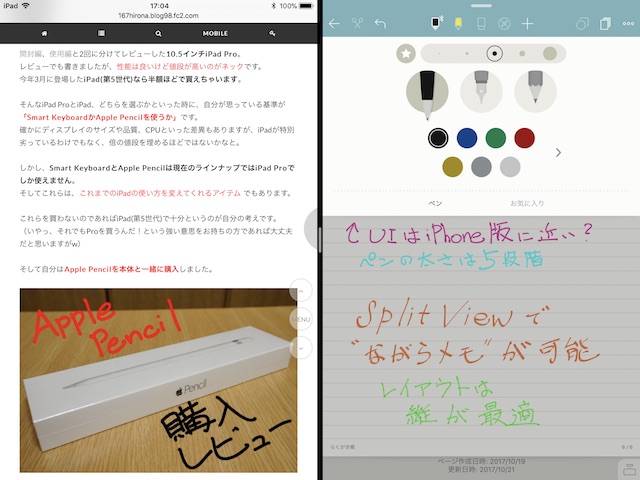
現在はもうApp Storeから削除されてしまいましたが、「1」とのインターフェースの違いも見ておきます。
ユーザーインターフェースは全体的に「1」よりもすっきりとした印象。
App Storeを見てみると「1」のノートデザインは派手めなのもあるみたいですね。
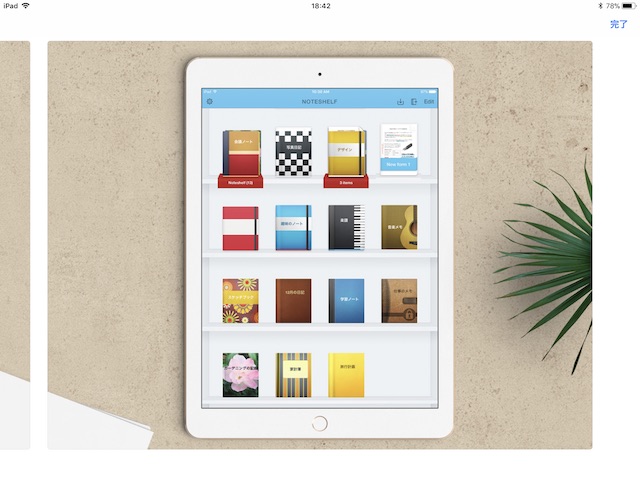
「1」ではペンの太さが10段階から選べていたので減った格好になりますが、7段階でも十分でしょう。
あと個人的には、奇数の方が”真ん中”がある方が好みです。
設定した色に合わせたペンがズラーっと並んでいるのも印象的。
これに関しては、3画面をスライドで切り替える「2」より使い勝手が良さそうです。
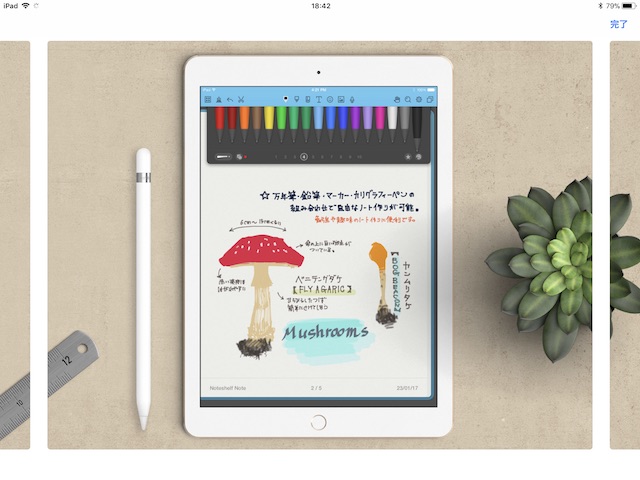
自分が購入を検討している手書きメモアプリは他に「GoodNotes4」と「Notability」がありました。
「GoodNotes4」で一番魅力に感じているのがOCR機能。
手書き文字でもテキストに変換できますし、手書き文字を検索することだってできます。
あとは評判を見ているとPDF編集に優れているそうです。
自分はまだそれほど多くのPDFを使うシーンがないのですが、重視される方は有力候補になりそうです。
一方、見た目はシンプルなようで、ノートのデザインやペンの組み合わせは「Noteshelf2」に軍配が上がりそうです。
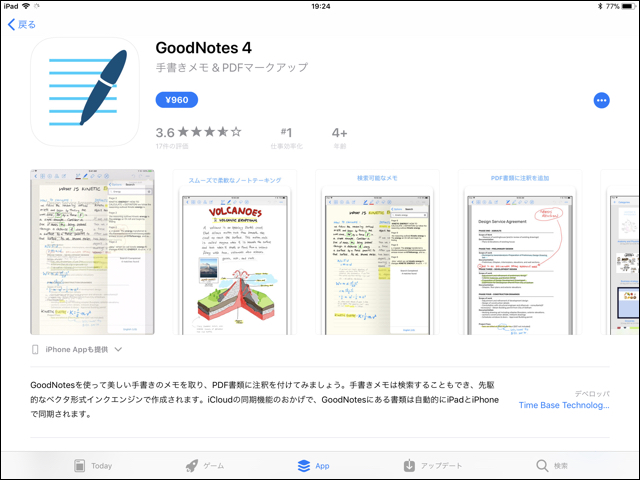
「Notability」は追従性が良いと評判です。
あとは、Web画面を貼り付けておくと、そこをタップすれば該当のページにアクセスできる機能があるのは便利そうです。
音声メモも「Noteshelf2」より優れていて、音声の再生に合わせて書いていた文字が表示されるそうです。
ただし、メモの一覧は「Noteshelf2」や「GoodNotes4」にあるノートデザインはなく、リスト表示なのが個人的に残念な点です。
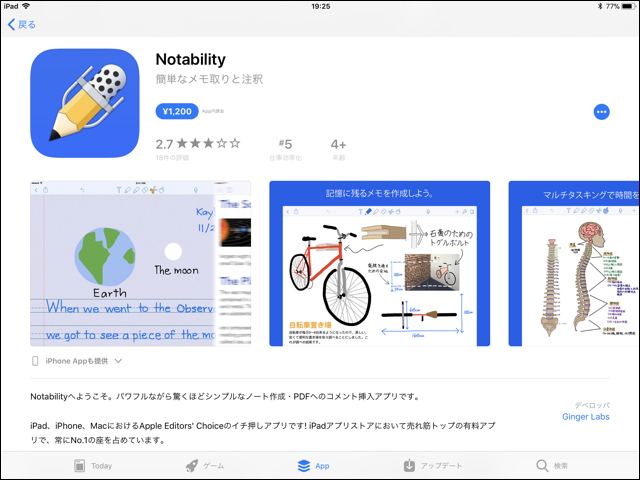
また、これら2つのアプリともMacOS版もリリースされており、Macとも同期できます。(別途購入する必要がありますが)
これらもセールがやってたら買ってみようかなと思っているところです。
「Noteshelf2」は他のアプリと比べるとOCRや音声に合わせた文字の再生といった目玉的な機能はないものの、ノート表紙や用紙レイアウトが変えられたり色数が豊富だったりと基本的な部分をブラッシュアップしているように感じます。
そして、この「Noteshelf2」は定期的に機能のアップデートが行われているので今後にも期待しているところです。
iPad Proを完全なノートPCの代用として扱うのは難しいと思うのですが、手書きメモのようにむしろノートPCではなかなか真似できないスタイルで使っていくうちに、それが結果的にノートPCの代わりになるかもしれません。
iPad Proを購入されるならApple Pencilもオススメですし、Apple Pencilを使うのなら何かしらの手書きメモアプリがあるともっと活用できると思います。





